Se ti è stato chiesto di completare un modulo e questo è in formato PDF, o devi consegnare un file PDF firmato digitalmente, non disperare. Abbiamo la soluzione per te. Pensavi di doverlo stampare, completarlo a mano e farne la scansione per riaverlo in formato digitale? Nulla di tutto ciò!
Adobe Reader sarà la soluzione a tutti i tuoi problemi con un file PDF, quando vorresti scriverci su, aggiungerci un’annotazione o completare dei campi vuoti. Se hai un documento da studiare, ad esempio, Adobe Reader ti permetterà di evitare inutili stampe, giacché potrai aggiungerci i tuoi appunti direttamente in digitale.
Aggiungi una nota o firma un PDF così…
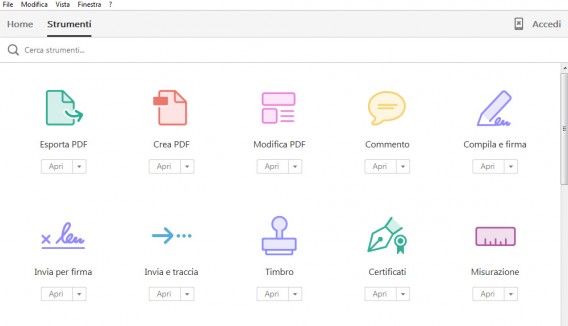 Per riempire un modulo o aggiungere una nota con Adobe Reader, ecco i passi da seguire:
Per riempire un modulo o aggiungere una nota con Adobe Reader, ecco i passi da seguire:
- Apri Adobe Reader. Se non ce l’hai ancora installato, scaricalo da qui
- Fai click su File > Apri e trova il documento PDF in questione.
- Una volta aperto, fai click su Strumenti, opzione situata sulla destra di Home.
- Per completare o firmare il PDF, clicca su Compila e firma.
- Fai un solo click sullo spazio che desideri completare e scrivi.
- Per aggiungere una nota, invece, fai click su Strumenti, quindi su Commento. Si aprirà un menu con le opzioni che ti consentiranno di annotare o sottolineare.
Leggi anche:

